 Ежедневно работая с компьютером, мы зачастую даже не задумываемся о том, что одним нажатием клавиши заставляем активироваться миллионы мельчайших элементов, принуждаем работать сложнейшую логику, открываем и закрываем множество скрытых программ и функций. Об операционной системе мы задумываемся лишь тогда, когда нам не хватает функций, когда выходят новые версии уже используемых «ОСей» или же разрабатываются кардинально новые системы. Тогда, гонясь за производительностью, новизной и удобством, мы устанавливаем новую систему, открываем для себя новые возможности информационного мира. Но что собой представляет операционная система? Как она работает и что она вообще делает? Какие есть виды операционных систем, чем они отличаются друг от друга? Какую операционную систему лучше выбрать для себя? Обо всем это мы и поговорим. Начнем с самого начала и ответим на первый вопрос. Итак, операционная система – это некоторый набор программных средств, реализующих обработку и обработку информации пользователя для передачи ее в машинную логику для выполнения поставленных задач. Как правило, пользователь представляет себе операционную систему лишь как визуальную оболочку. Но он ошибается… правда, лишь наполовину.
Ежедневно работая с компьютером, мы зачастую даже не задумываемся о том, что одним нажатием клавиши заставляем активироваться миллионы мельчайших элементов, принуждаем работать сложнейшую логику, открываем и закрываем множество скрытых программ и функций. Об операционной системе мы задумываемся лишь тогда, когда нам не хватает функций, когда выходят новые версии уже используемых «ОСей» или же разрабатываются кардинально новые системы. Тогда, гонясь за производительностью, новизной и удобством, мы устанавливаем новую систему, открываем для себя новые возможности информационного мира. Но что собой представляет операционная система? Как она работает и что она вообще делает? Какие есть виды операционных систем, чем они отличаются друг от друга? Какую операционную систему лучше выбрать для себя? Обо всем это мы и поговорим. Начнем с самого начала и ответим на первый вопрос. Итак, операционная система – это некоторый набор программных средств, реализующих обработку и обработку информации пользователя для передачи ее в машинную логику для выполнения поставленных задач. Как правило, пользователь представляет себе операционную систему лишь как визуальную оболочку. Но он ошибается… правда, лишь наполовину.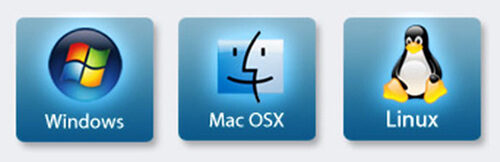
Структура операционной системы являет собой многослойный торт, нижний слой которого (как корж) составляет ядро. Это основание, обязывающееся держать все под контролем, обрабатывать ошибки и команды. Если не вдаваться в подробности структуры аппаратной составляющей ПК, то лежит этот «корж» прямо на «подносе», т.е. на машинной логике. Верхний слой ОС (как кремовые розочки на любимом многими сладком блюде) – это то, что видит пользователь: изображения, screensaver, курсор и т.д.
В состав этого программного торта входит:
- сам корж (ядро), состоящий, как повелось из муки, масла, молока и т.д. (то есть из вспомогательных модулей, которые вместе и выполняют все функции ядра);
- загрузчик – пропитка для коржа, благодаря которой на нем держится крем;
- драйверы устройств – это масло, благодаря которому наш торт не прилипает к одному подносу, а может быть переложен и на другой, красивее или удобнее;
- командный процессор – это слой орехов между коржом и кремом, благодаря которому торт вкуснее и интереснее (а операционная система быстрее и функциональнее);
- интерфейс – те самые кремовые розочки.
В общей вычислительной системе компьютера расположена «ось» между встроенным программным обеспечением компьютера (тут он, BIOS и все то, что заставляет работать самые простые команды: сложение, вычитание и сдвиг регистра) и программными приложениями пользователя (вот тут уже область пользователя: приложения, файлы и др.).
Чем же занимается операционная система? На самом деле работы у нее много и она всегда занята (потому уж не злитесь на нее сильно, когда она заставляет подождать несколько секунд, ведь дел у нее невпроворот). Заведует она вводом и выводом данных и раздает эти и задачи тем или иным устройствам, загружает программы в оперативную память и выполняет их, да и вообще управляет оперативной памятью, раздавая ее направо и налево разным запущенным вами приложениям в зависимости от того, как будет рациональнее использовать ее. Операционная система так же управляет доступом ко всем источникам данных (съемным и оптическим дискам, flash-носителям и т.д.), защищает данные и саму себя (от взломщиков, вредоносных программ и пользовательских ошибок). Все та же ОС отвечает и за многозадачность вашего ПК, обеспечивает возможность работы на компьютере множества пользователей. Если вы думаете, что без операционной системы мы видели бы только черный экран и белые буквы с цифрами, ошибаетесь – мы не видели бы и этого, потому как для отображения букв уже нужна ОС.
Какие бывают ОС? На этот вопрос обычно отвечают так: операционные системы бывают Windows (сюда же и DOS относят, как правило), MacOS и различные его версии и Unix-подобные. На самом деле различие их намного сложнее и шире, однако же, это уже немного другая история (история курса «Операционных систем», преподаваемого будущим администраторам сетей и систем). Ну а мы поговорим о тех трех, которые уже были названы, рассмотрев их чуть ближе. И начнем мы с того, что поведаем читателю статистику использования операционных систем. Исследования показали, что на октябрь 2011 года Unix-подобные системы предпочли всего 0,84% пользователей, в то время как операционные системы от Apple (MacOS) используют 7,18%. Больше всего же пользователей различных версий Windows – 90,13% (источником статистических данных является сайт statcounter.com). Если сравнить данные результаты с аналогичными показателя за 2010 год, то можно заметить, что пользователи маленькими шагами переходят с Windows на другие системы. А теперь, когда мы стали информационно подкованы, вернемся к более привычной для нас пользовательской оценке предлагаемого нам сегодня программного обеспечения в виде последних версий операционных систем. Наиболее новой из вышедших в релиз операционных систем от Microsoft является Windows 7. Анонсированная в этом году Windows 8 еще не доступна для пользователей, потому «пощупать» ее мы еще не можем, да и сможем только следующим летом, если верить разработчикам.
Эволюция Windows. Началось все, как мы все понимаем, с DOS – с простого синего экрана и белых букв. Наверное, и до сих пор эта система осталась самой быстрой и надежной, ведь в ней было максимум связи с аппаратной составляющей и минимум визуальных эффектов. Но это было не слишком-то функционально, потому начали появляться различные версии: первая Windows 1.01, затем «усовершенствованная» Windows 2.03. На первых настольных ПК мы, скорее, вспомним Windows 95, потом Windows 98, с которым у меня, почему-то и до сих пор ассоциируется кличка «пенек» и анекдот «про старый пентиум». Сильно нашумел Windows Millenium, от которого многого ожидали, а затем Windows Vista, попавшая в то же положение. Windows 7 на сегодня считается достаточно стабильной и удобной для пользователя системой, и с этим сложно не согласиться.
Установка Windows 7 не занимает много времени. Личный опыт показал, что при желании полная комплектация ОС располагается на компьютере за 12-15 минут, а при желании поменьше – за 25-30. Во время установки пользователь получает достаточно точные указания о происходящих процессах и его действиях, что важно для тех, кто свой компьютер обслуживает самостоятельно, не имея глубоких познаний в этой области.
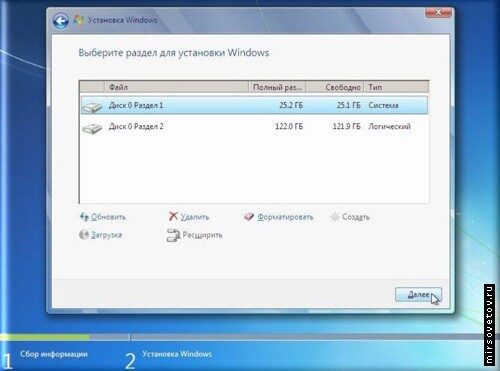
Данная версия многое взяла от предыдущей – Windows Vista, например, требовательность к аппаратным ресурсам. Не обещает, но все же постарается она работать в случае наличия менее чем 1 Гб оперативной памяти для 32-разрядной ОС, видеоадаптере с запасом менее 128 Мб и поддерживающем версии DirectX ниже 9. Также потребует устройства чтения и записи (тут уж вам решать будет это DVD-адаптер или USB разъем). Желательно еще иметь в запасе свободные 16 Гб дискового пространства, а лучше больше.
Производительность системы высока и это не может не радовать пользователя, желающего делать все и сразу: и в 3-х браузерах сетевую активность вести, и Photoshop последней версии осваивать, и еще что-нибудь. Если сравнивать с предыдущими версиями Windows, то сильнее стала производительность жесткого диска, несколько ослабла графика. Но ее отлично компенсирует далеко шагнувшая аппаратная часть. Считая же общий результат, Windows 7 сдала пару позиций в пользу Windows XP.
Интерфейс «дружественный», как говорят разработчики. И рабочий стол настраивается отлично (на рисунке ниже можем видеть окно персонализации виртуального рабочего места).
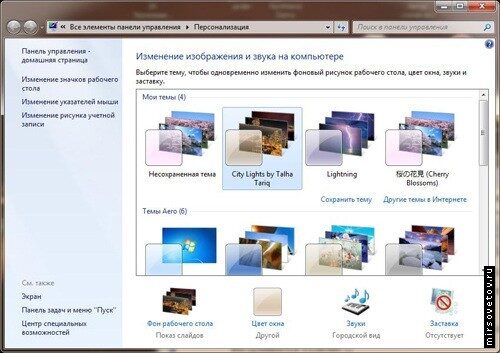
Да и вся система количество настроек значительно расширила, отчего более опытному пользователю – только плюс, а менее «подкованному» – не минус.
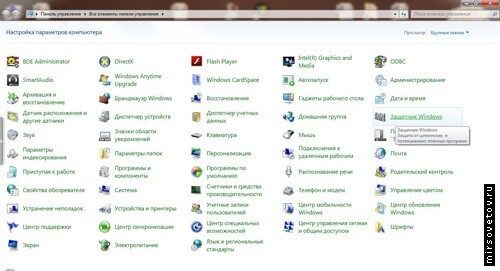
Настраивается теперь и звучание, и отображение, и многое другое. Операционная система обязательно посоветует пользователю, что нужно сделать, дабы увеличить производительность в той или иной сфере ее работы, повысить те или другие ее показатели или решить вдруг возникшую проблему с сетью или отладкой программы.
Стабильность и безопасность. Приятно потешит тех, кто вечно страдает от неопытности знакомых и друзей тот факт, что значительно лучше отработаны ошибки, возникающие по причине неверного ввода или других «не досмотров» пользователя. Это говорит о том, что система в целом стала стабильнее. Снова же приведу читателям пример из личного опыта: даже оставленная на 10 дней без перезагрузок и выключений система не стала медленнее работать или чаще ошибаться. Дабы обезопасить себя и пользователя, Windows 7 будет стараться проверить все, что только может нанести малейший вред стабильности и защищенности ПК. Тщательному контролю отныне подлежат все носители информации, программы от неизвестных разработчиков и файлы с несвойственной данному расширению активности. О каждом своем шаге, как и раньше, ОС будет докладывать пользователю. Многих это будет раздражать, но поверьте, это ведь ради вашей же безопасности.
Среди основных достоинств новой «операционки» следует отметить:
- многоуровневость безопасности (от самого чувствительного, который будет бить тревогу чуть не при каждом запуске мало-мальски вредного ПО и до самого «спокойного», оповещающего лишь о том, что некая программа намеревается внести изменения в системе);
- наличие множества новых функций, например, функции «Библиотеки», призванной заменить устаревшие «Мои документы»;
- расширенность основного меню и «Панели инструментов».
Среди недостатков оказалась другая новая функция – «HomeGroups», которая предназначена для предоставления целых папок пользователям через сеть. Функция отличная, но работает она еще не в полную силу. Ждем, как говорится! Неприятно так же и то, что пользователям Windows ХР обновиться до Windows 7 никак не выйдет – приходится или переустанавливать систему вообще или пользоваться утилитами, которые не позволяют переносить уже установленные программы. Т.е. стремление к Windows 7 так или иначе обернется установкой всего программного обеспечения заново. Также очень расстроил тот факт, что некоторые драйвера устройств просто не подходят, хотя и было обещано, что таковые будут унаследованы от Vista. В целом, рассмотренная операционная система Windows 7 Professional производит крайне приятное впечатление, хотя скачок с Windows ХР сразу на Windows 7 будет потрясением для многих. Большинство пользователей Unix-подобных операционных систем – это просто какой-то «вражеский лагерь» для пользователей Windows. Первые не довольны Windows по причине ее «медлительности, кучи ошибок и вообще вечной сырости», вторые же считают Unix-системы «чем-то крайне непонятным и не пользовательским». Точки зрения обоих «противников» понятны, а вот о том ошибочны ли они – судите сами.
История Linux. Первые Unix и, правда, были не слишком-то адаптированы для рядового пользователя, но ведь и рядовых пользователей тогда было не так уж много и все они были достаточно хорошо «подкованы» по части администрирования систем. Потому не стоит упрекать разработчиков за отсутствие достойной визуализации, а стоит похвалить их за смелость, ведь они продолжили развивать ту ветвь операционных систем, которой не очень-то прочили хорошее будущее. Отличительной особенностью Unix-систем всегда было то, что они не монолитны, как Windows: их ядро состоит из множества самостоятельных модулей, которые могут работать независимо. Это позволяет «пересобрать» систему прямо в процессе работы с ней, что, конечно, нравится тем, кто хоть немного программирует. За счет своей атомарности такая «ось» лучше (читай стабильнее и быстрее) работает. Процесс ее работы чем-то похож на сбор яблок: кто соберет быстрее, несколько гномов или 1 рослый и сильный человек? Человек просто залезет на одно дерево и будет собирать плоды в корзину, затем на другое. А гномы разделят между собой сад по принципу «1 работник – 1 дерево» и разом сделают всю работу. При этом будут собраны и упавшие яблоки (вероятно нескольких садоводов бросят и на «земельные» работы), и те, что только созрели на самой верхушке дерева (проворный и легкий гном легко доберется и до самой верхней ветви). У большинства Unix систем нет 1 производителя и разработчика, ведь коды ее открыты и могут быть переписаны кем угодно и как угодно – такое себе народное творчество. Но некоторые версии все же разрабатываются централизовано. История самого Linux началась с попытки создания свободной операционной системы как говорят «с нуля» в рамках проекта GNU. Linux получила ядро от Unix и был снабжен множеством «примочек». Если первые версии этой ОС были консольными и «непонятными» для большинства пользователей, то последние уже вполне схожи с Windows по внешнему виду и набору функционала и даже позволяют работать с привычными для пользователей этой ОС приложениями. Для рассмотрения взята последняя версия Linux Mint 11, вышедшая релизом в мае нынешнего года.
Установка Linux Mint практически полностью автоматизирована и потребует участия пользователя лишь для нескольких нажатий: указания языка, начального логин-пароля и настроек сети. Обо всем, что происходит во время установки, как и о том, что может или не может сделать пользователь, мастер установки уведомляет в «письменной форме». Все действо займет не более 10 минут и особых знаний и умений не потребует.
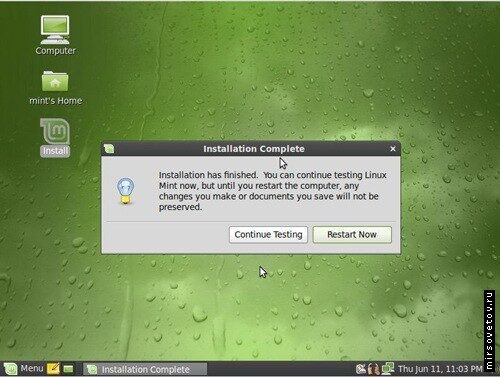
Требования к аппаратной части, как и у всех Unix-систем, у Linux Mint минимальны. Этой ОС вполне хватит и 512 Мб оперативной памяти, интегрированного видеоадаптера и запаса памяти на жестком диске в 5 Гб. Также потребуется DVD или USB. 32-битная операционная система отлично будет работать как на 32-разрядном, так и на 64-разрядном процессоре.
Производительность, как всегда, на высоте. Сравнивать можно разве только 64 и 32-битную версию системы. Несмотря на то, что 64 бита – это изначальная адаптация для увеличения производительности, а 32 – гарант совместимости, результат будет достаточно неоднозначным: при 32-битной «версии» более производительна графика, а вот в доступе к данным (а значит, и к дискам) 64 битам равных нет. Выходит просто разделение труда какое-то.
Интерфейс более чем дружественный. Просто поразит пользователя, уверенного в «сложности и непонятности» Linux количество различных настроек (начиная с фона и screesaver-а и заканчивая настройкой обновлений и установкой ПО). Окно настройки «внешнего вида» ОС представлено на рисунке.
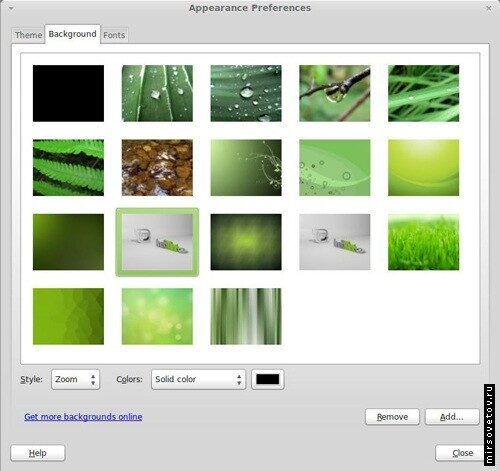
Что нужно пользователю от операционной системы? Функциональность, производительность и укомплектованность. С этой точки зрения Linux Mint удовлетворит требования любого пользователя. Дело в том, что «ось» поставляется сразу с минимально необходимым набором драйверов и программных средств (кстати, список «встроенных» программ изменен, о чем еще поговорим). Доступ ко всему богатству операционной системы осуществляется через преобразившееся меню, которое лично мне напомнило Windows 7.
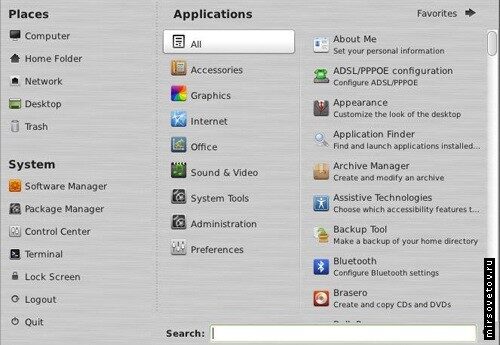
В число уже установленных программ вошли:
- браузеры (в частности, Mozilla Firefox);
- аналог программного пакета MS Office, позволяющего, кстати, сохранять документы в различных форматах (от txt и до docx);
- программы для прослушивания музыки, просмотра видео и изображений, а также для редактирования последних;
- программы для онлайн общения (Jabber) и т.д.
В общем, можно считать, что операционная система хорошо укомплектована. Читателям полезно знать, что с установкой дополнительного ПО проблем не возникает, поскольку большинство программ, написанных для Windows, успешно «становятся» и прекрасно работают с Linux Mint. Кстати, в привычные для нас программы, как правило, добавляются еще различные «дополнения», призванные облегчить жизнь пользователю и упростить управление информацией, ее поиск и обработку (как, например, mint-search-addon, встраиваемое в браузеры для более легкого и удобного поиска данных на разных ресурсах).
Безопасность Linux Mint – это, прежде всего, безопасность всех «не Windows» систем, ведь большинство вирусов написаны именно для Windows, а вот Linux и его собратья остаются в стороне. Но помимо этого, конечно, существует множество дополнительных средств, призванных охранять пользователя и верного его информационного друга. Работают для этого файерволы, настраиваются параметры сети и т.д.
Стабильность системы, как уже было сказано, обеспечена ее атомарностью. Дело в том, что ошибка, произошедшая в одном из модулей, на другие ну никак не повлияет. Потому ОС спокойно внесет в журнал событий данные об ошибке и ее причинах, перезагрузит этот модуль и станет работать дальше, а пользователь и вовсе просто ничего не заметит. Постоянных оповещений об ошибках вы так же наблюдать не сможете… Unix – это вообще очень молчаливая и уравновешенная система.
Достоинства следует отметить следующие:
- в сравнении с предыдущими версиями значительно улучшен интерфейс и настраиваемость;
- наличие минимального набора программного обеспечения позволяет установить систему и сразу же приступить к работе с ней;
- драйвера и кодеки, поставляемые с ОС, как правило, подходят для любого начального оборудования пользователя;
- исправлена несовместимость ОС со стандартом Wi-Fi;
- Linux прекрасно станет рядом с любой другой операционной системой и даже не подумает о том, чтобы начать с ней конфликтовать, потому отказываться от привычной уже «оси» не стоит.
Среди недостатков отметим то, что нам, «поколению, вскормленному на Windows», придется попотеть, чтобы привыкнуть к Linux Mint, хоть и не сильно. Устанавливать Linux, не имея постоянного доступа к всемирной сети, не стоит, поскольку интернет для этой ОС – это не только источник информации, но и источник обновлений, дополнительного ПО (которое просто с флешки устанавливать крайне сложно, а вот из интернета – проще некуда) и многого другого. В общем, впечатление от Linux Mint хорошее, скажу даже больше: эта операционная система мои надежды оправдала полностью. Начнем с того, что скажем: MacOS – это не просто операционная система, это стиль жизни. Поверьте, эта фраза имеет веское обоснование. Дело в том, что MacOS изначально адаптирован под «свою» аппаратную часть и на привычных для нас IBM работает, но очень неважно.
История MacOS. Разработанная как надежная и производительная операционная система MacOS изначально удивляла всех тем, что работала она исключительно на компьютерах производства Apple. «Так будет надежнее для нее, а для нас с Вами – спокойнее!», – говорили разработчики, правда, все же сделали небольшое отступление от этого правила и все же разрешили ставить последние версии на любую аппаратную часть. Первая MacOS появилась в 1984 году, но что-то более или менее похожее на ту красоту, которую мы привыкли видеть на «маках» изобрели только ближе в 2000 году. При этом первая версия именовалась очень просто: System 1.0, а вот приятные слуху «Lion», «Leopard» и т.д. – это уже достояние наших времен. В процессе своего развития MacOS прошла путь от полной нестабильности (да, были времена, когда ошибка работы 1 приложения всю систему просто выключала) до абсолютной надежности, многозадачности и всего того, о чем мы дальше и поговорим.
Установка MacOS Lion происходит легко и непринужденно в режиме диалога пользователя и его ПК. По времени расценим ее в 10-15 минут, что является хорошим показателем. Приятно видеть, что уже при установке операционная система ведет себя крайне уверенно и выполняет все в обещанные сроки (сказала, распакуются файлы за 6 минут и распаковала их за 6 минут, да поймут меня пользователи Windows). Свой уникальный стиль MacOS Lion также проявляет уже на этом этапе, как видно на рисунке.
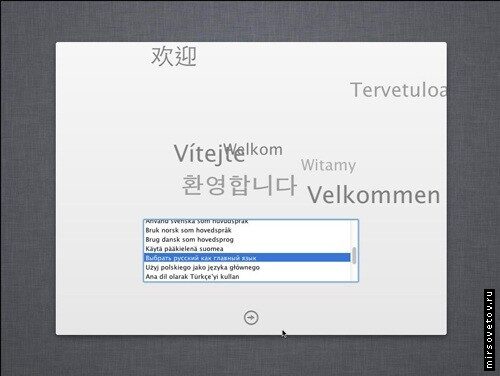
Требования к аппаратной части великоваты, но оправданы. Указано жесткое требование касательно производителя «железа» – только Apple. ОС обязательно попросит вас поставить ее на процессор Intel i3 или и того новее, а еще напомнит о том, что стоит позаботиться о том, чтобы в запасе у нее оказалось:
- не менее 2 Гб оперативной памяти;
- 16 Гб запаса жесткого иска;
- достойной всех ее прелестей видеокарты (думаю, не менее 512 Мб, хотя это и не указывается в требованиях).
Производительность MacOS Lion напрямую зависит от того, какую аппаратную начинку вы дадите в ее распоряжение. Но, в любом случае, читателям не стоит беспокоиться о том, что ресурсы будут использоваться нерационально или же поддерживающий параллельность процессор вдруг окажется не у дел. Многозадачность тут не просто встроена – на ней все и держится! В общем-то, производительность повысилась в сравнении с предыдущими версия, но не сильно, потому пользователь не заметит особой разницы.
Интерфейс MacOS Lion – это то, о чем можно говорить часами и днями и писать целые книги. MacOS всегда была красивой. Чего стоит только рабочий стол.
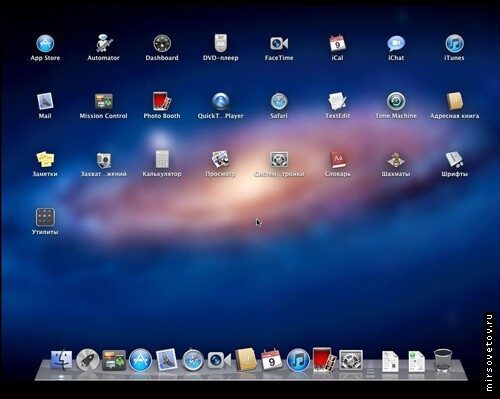
«Вот что такое «дружественный» интерфейс!», – сказали разработчики и расположили все, что только может пользователю срочно пригодиться в пользовании ПК прямо под рукой. Вышло удобно, быстро и красиво. Разрешена пользователю настройка всего, что «душеньке его угодно», для чего и реализованы «Системные настройки», не слишком масштабные, но очень функциональные: все настройки разбиты на категории и четко разграничены.

Операционная система также поставляется с набором программного обеспечения, потому, установив ее, можно сразу же приступать к работе. Правда, вот еще некоторое время придется потратить на то, чтобы привыкнуть ко всей этой роскоши, скорости и функциональности, а главное – к тому, что «привычных и любимых» (для пользователей Windows) приложений тут нет и не будет, поскольку с этой ОС большинство из них просто несовместимы. Зато тут есть их аналоги, не уступающие им ни по удобству, ни по качеству (например, любимый браузер Mozilla легко заменит не менее функциональный Safari).
Безопасность MacOS Lion основывается на том, что эта ОС была разработана уже в эпоху сети интернет, а потому все возможные проблемы здесь обязательно предусмотрены. Файервол и антивирус тут тоже свой, и встроенный, разумеется. Ну и правило «MacOS – это «не Windows» система» тоже успешно работает. Кто будет писать вирус, рассчитанный лишь на 6,5% пользователей ПК во всем мире? Нельзя сказать, что вирусов для MacOS нет, но их мало.
Стабильность обеспечивается Unix FreeBSD ядром, полноценной многозадачностью системы, аппаратной стабильностью (не забываем о требовании аппаратной платформы от Apple) и многолетней практикой компании-производителя и разработчиков операционной системы. Сколько не пыталась я вывести эту систему из себя, она лишь любезно сообщала мне о том, что таковые действия находятся за границами моих возможностей и прав. Вы можете не беспокоиться даже о том, что данные или ваша работа будет утеряна – этого не позволит функция автосохранения.
Достоинства MacOS Lion можно перечислять долго, мы же отметим только те, что появились в этой версии и являются абсолютными нововведениями:
- управление визуальными компонентами стало проще и красивее благодаря системе жестов Multi-Touch;
- теперь все окна могут быть полноэкранными, что значительно упрощает управление данными;
- многие программы, поставляемые вместе с ОС, претерпели качественные изменения, после чего стали удобнее, функциональнее и красивее;
- стоимость этой версии удивляет всех, кто знает цены от Apple.
Среди недостатков стоит отметить то, что не все качественные изменения приложений оказались к лучшему. Например, испортился Dashboard («виджет»), многие пользователи жалуются на то, что календарь для них стал неудобен. В целом, система очень приятная: не утерян уникальный стиль MacOS, внесены отличные изменения, скорость работы впечатляет.
Сравнение этих операционных систем было бы неуместным, да вы и сами это видите, не так ли? Невозможно сравнивать системы, работающие на различной логике, производимые и разрабатываемые различными компаниями, да и вообще практически не имеющие ничего общего. Термин «сравнить» с точки зрения операционных систем допускается в рамках одного типа систем или же в случае выбора системы для себя. Если вы «сравниваете» их исходя из желания выбрать, мой вам совет: составьте список того, что важно для вас в операционной системе (например, надежность, отсутствие жестких требований к аппаратуре и т.д.) и рассмотрите все возможные варианты.